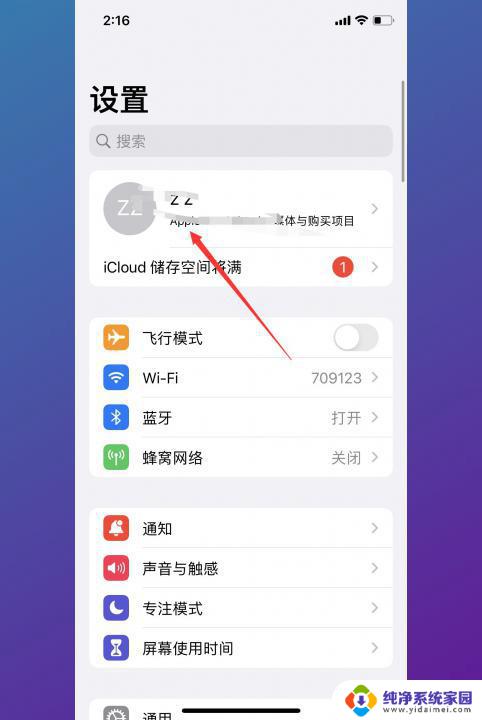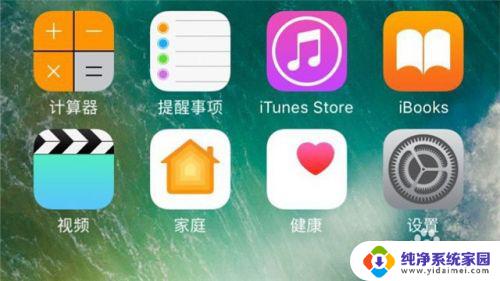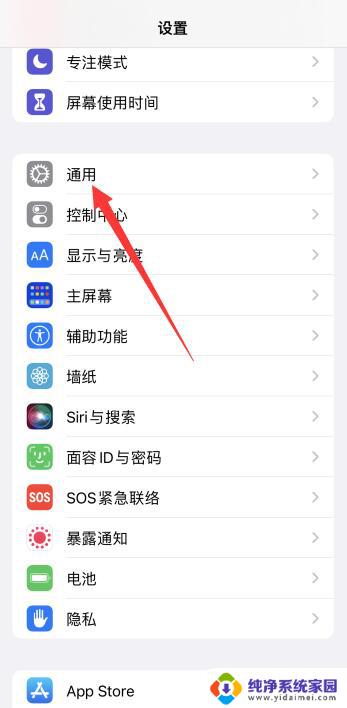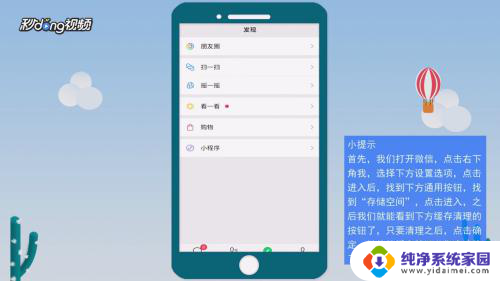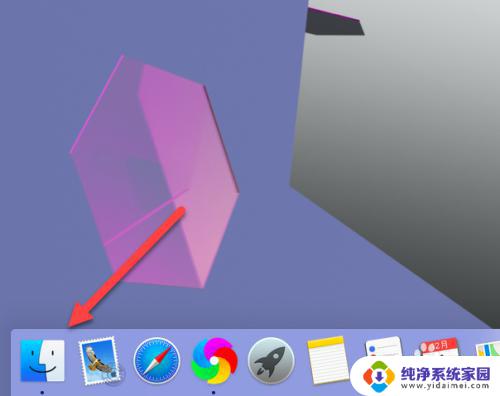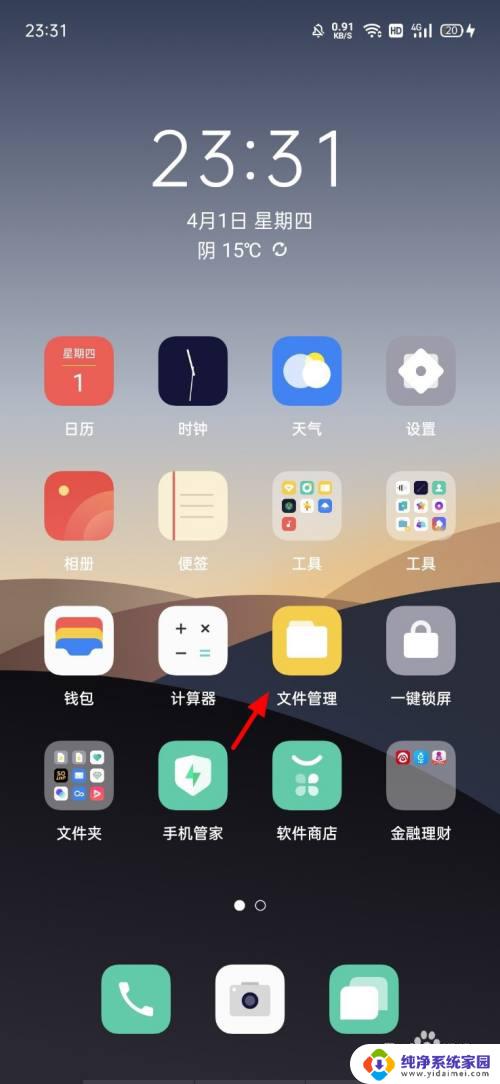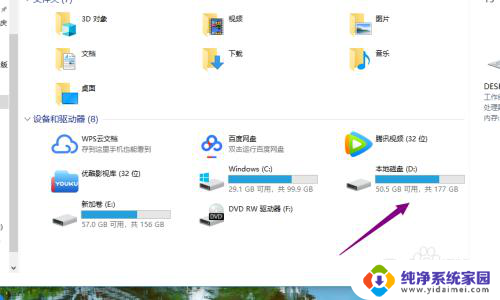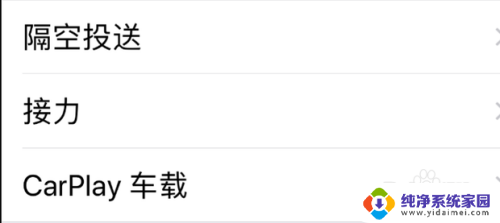苹果手机增加储存空间 扩大苹果手机内存的步骤
更新时间:2024-03-22 11:53:55作者:xiaoliu
近年来随着科技的飞速发展,苹果手机已经成为人们生活中不可或缺的一部分,随着用户对手机功能的不断需求扩大,苹果手机的储存空间也逐渐成为了用户们的痛点之一。为了解决这一问题,苹果公司不断努力改进手机的储存空间,并提供了一系列扩大苹果手机内存的方法和步骤。本文将为大家介绍苹果手机增加储存空间的一些实用技巧,帮助用户更好地利用苹果手机的功能。
具体方法:
1.在我们的手机桌面上找到设置,并点击它,如下图所示。
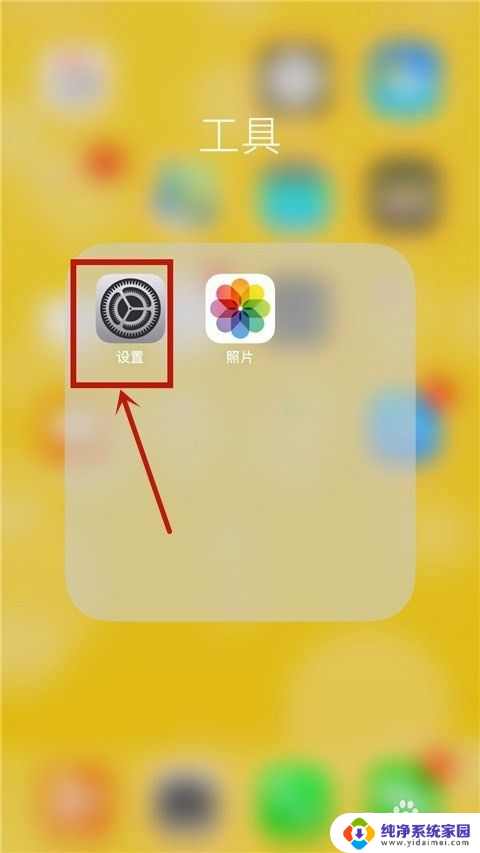
2.点击屏幕上方的个人信息,虽然都是不认识的字,但用习惯的都知道。如下图所示。

3.点击个人信息里面的iCloud,如下图所示。
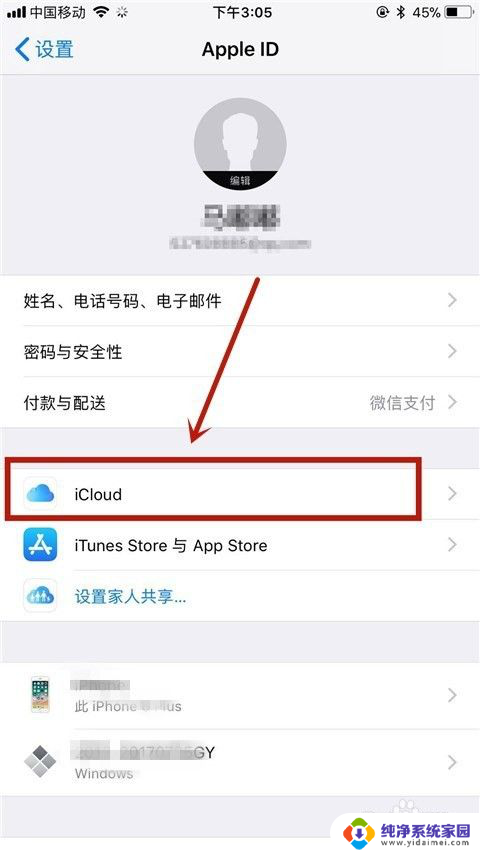
4.接着点击管理存储空间,如下图所示
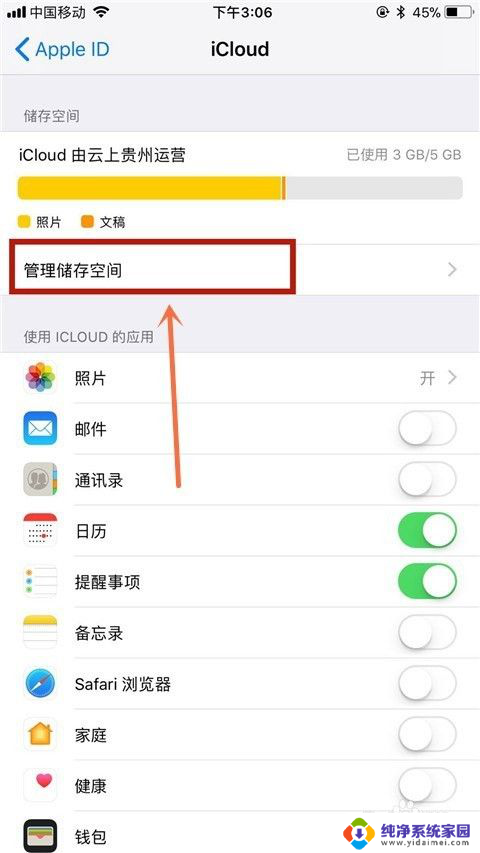
5.再接着点击更改储存空间方案,用更改储存空间来扩大内存。如下图所示。
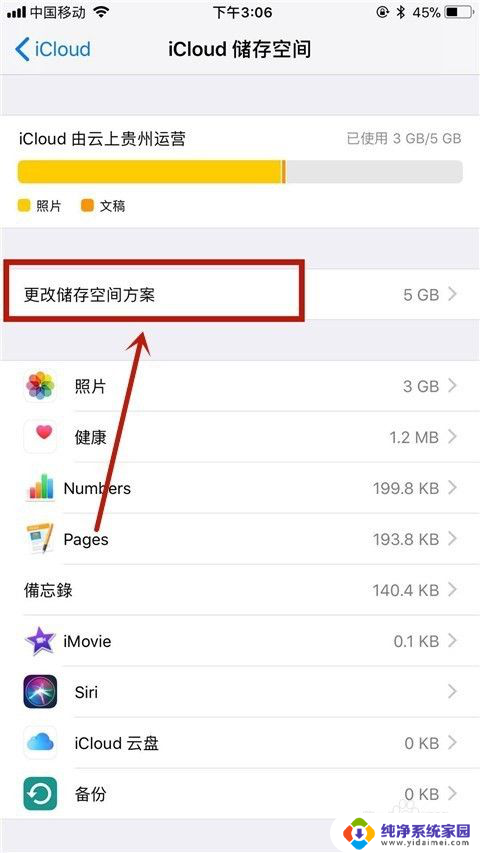
6.如果你需要扩大到5G那就是免费的,如果你选择50G那就选择购买的方案并点击购买。因为小编需要内存越大越好,就用这个方法,也不是很多钱钱。如下图所示。
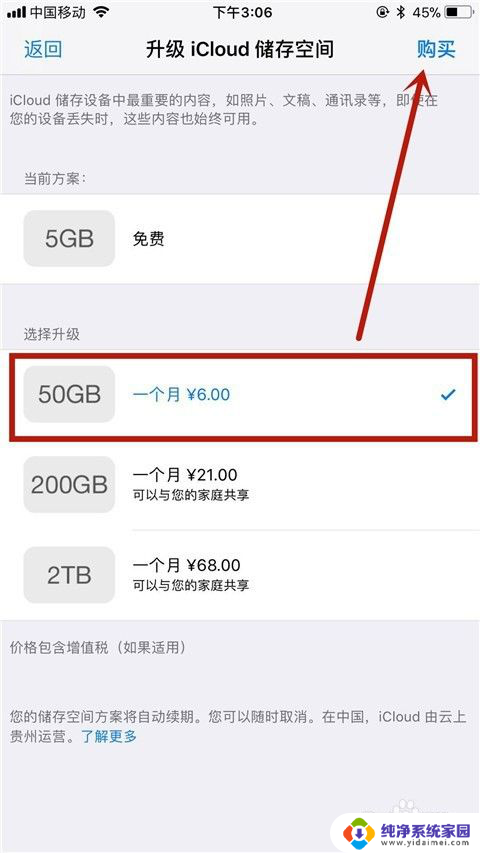
7.最后输入你的苹果密码就可以了。现在你的内存就扩大到50G了。
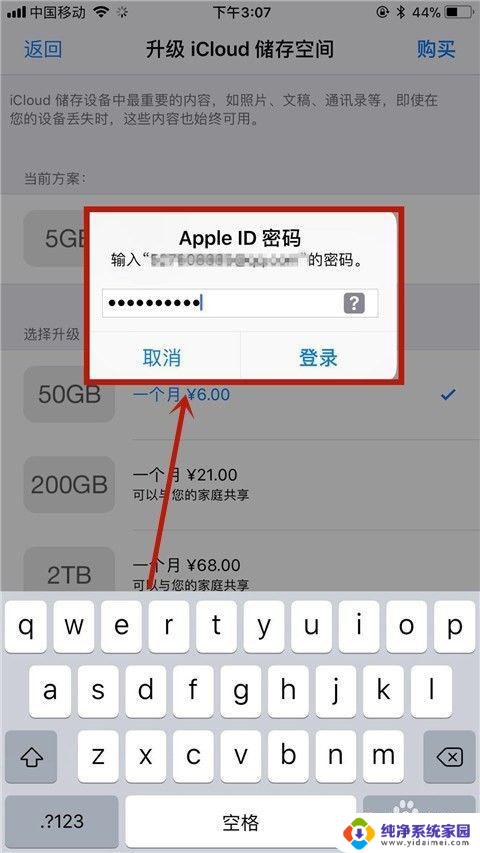
以上就是关于苹果手机增加储存空间的全部内容,如果你遇到相同情况,你可以按照以上方法来解决。